
給与支払報告書や給与所得の源泉徴収票等の法定調書、支払調書を役所や税務署へ提出する期限は1月31日までとなっています。
私は約2年前に個人事業主から法人化して現在3期目になりました。
毎年1月に源泉徴収票や法定調書などの書類は作成してはいるものの、年に1回だけの作業のため「去年どうやっていたかなぁ」と記憶が全くありません。
そのため今回自分の備忘録としてe-taxとeLTAXで源泉徴収票や法定調書を電子申請する方法を残しておこうと思い、ブログに画像付きでご紹介したいと思います。
昨日無事にeLTAXとe-taxで電子申請したのですが、非常に非常に時間がかかりました。
それは操作方法がイマイチよくわからなかったからです。
(特にe-taxのインストールソフトでの申請は絶対おすすめしません。)
これからe-taxやeLTAXで源泉徴収票や法定調書を提出する方の参考になれば幸いです。
e-taxで源泉徴収票や法定調書、支払調書を作成して電子申請する方法はこちらです。
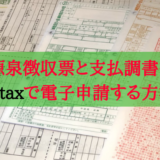 給与所得の源泉徴収票等の法定調書と支払調書をe-taxで電子申請する方法を画像で解説
給与所得の源泉徴収票等の法定調書と支払調書をe-taxで電子申請する方法を画像で解説
Table of Contents
e-taxとeLTAXって何?
年末調整後に市区町村や税務署に提出する書類は電子申請することができます。
市区町村に提出する、「給与支払報告書」はeLTAXを利用して電子申請します。
税務署に提出する「源泉徴収票」や「法定調書合計表」「報酬、料金、契約金及び賞金の支払調書」はe-taxを利用して電子申請します。
電子申請するためには事前にマイナンバーカードなどの電子証明書の取得とそれを読み込むためのICカードリーダーライターが必要です。
電子証明書の取得など電子申請する前に準備するものについてはこちらの記事で詳しく解説しています。
給与支払報告書と源泉徴収票の電子的提出の一元化で提出が楽に
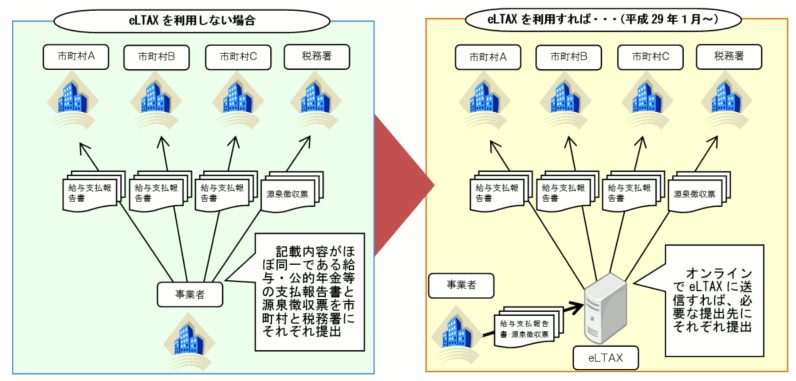
次にeLTAXの電子提出の一元化について軽くご説明します。
通常給与支払報告書は給与受給者が住んでいる市区町村へ提出し、源泉徴収票は税務署に提出することになっています。
ほぼ内容は同じですが提出先が異なるため、市区町村へはeLTAXで送信、税務署へはe-taxで送信と手間がかかっていました。
しかし平成29年1月よりeLTAXを利用して、市区町村に提出する給与支払報告書などのデータを作成する際、税務署に提出が必要な源泉徴収票の電子申告(e-Tax)用のデータも同時に作成することができるようになりました。
これにより、eLTAXだけで市区町村に提出する書類と税務署に提出する書類が作成でき、1回で市区町村と税務署に提出することが可能になったのです。
一元化するにあたって、eLTAXの専用ソフト「PCdesk」にe-taxの利用者識別番号の登録と電子証明書の登録等を行う必要があります。
利用者識別番号の登録については下記記事をご覧ください。
 源泉所得税をクレジットカードで納付【e-taxで徴収高計算書も提出して自宅で完結】
源泉所得税をクレジットカードで納付【e-taxで徴収高計算書も提出して自宅で完結】
報酬、料金、契約金及び賞金の支払い調書合計表は一元化では非対応
税務署に提出する書類の中に「給与所得の厳正徴収票等の法定調書合計表」というものがあります。
こちらですね。
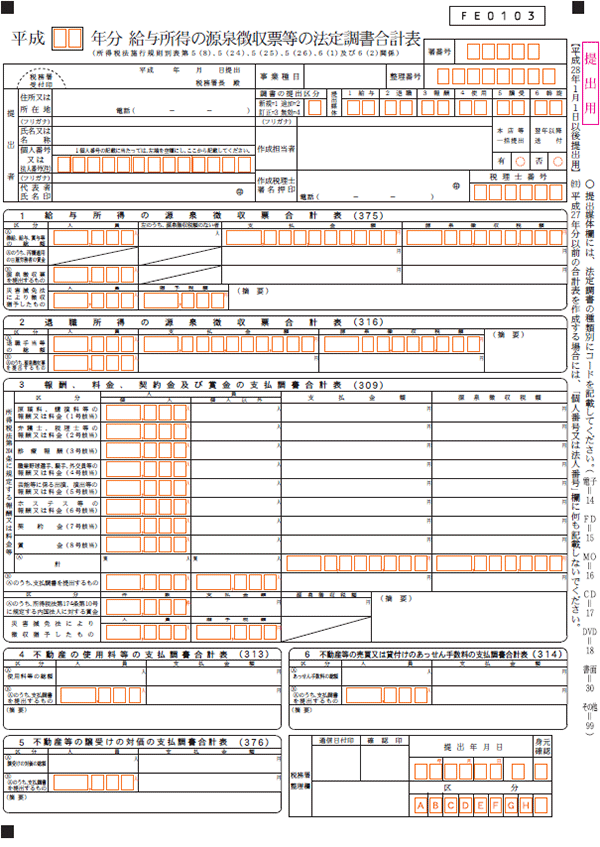
法定調書合計表に「3 報酬、料金、契約金及び賞金の支払い調書合計表」という項目があります。
この項目はeLTAXでは入力不可になっています。
どこから入力編集できるのかわからなかったので、eLTAXのサポートに問い合わせてみました。
問い合わせから1日以内に回答が来たのですが、「報酬、料金、契約金及び賞金の支払い調書合計表」はeLTAXでは対応していないためe-taxで送信してくれとのことでした。
eLTAXでは必要な書類を作成すると、市区町村提出用と税務署提出用のファイルが作成されます。
そのうち市区町村用だけをeLTAXで送信するようにということでした。
そのため税務署に提出する書類はe-taxで作成して送信する必要があります。
私は、年に1度の決算を税理士さんに依頼しており、税理士さんからお預かりした源泉所得税をこの欄に入力しなくてはいけません。
また税理士さんに支払う金額が5万円を超えているため、支払調書も税務署に提出する必要があります。
eLTAXでは対応していないためeLTAXでは市区町村にだけ送信して、その他税務署に提出する書類はe-taxを利用して電子申請しました。
税理士報酬などの支払いがある方は一元化は使えませんのでご注意ください。
eLTAX専用ソフト「PCdesk」で書類作成
eLTAXで給与支払報告書を提出するには、PCdeskという専用ソフトを使います。
PCdeskを使って書類を作成して電子申請するまでの流れを簡単に説明します。
まずeLTAXのサイトにアクセスする時には必ずブラウザーは「Internet Explorer」を使います。
それ以外のブラウザーからですと、ダウロードするべきものができなかったり、サイト表示エラーになったりします。
「Internet Explorer」はWindowsであれば、デスクトップ画面の左下のマークをクリック⇒「Windowsアクセサリ」内にあります。
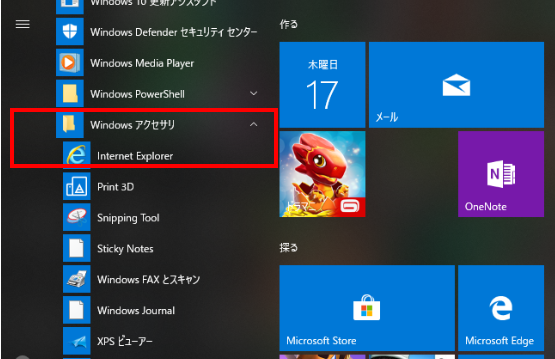
またはMicrosoft Edgeを開いて、右上にある「・・・」をクリックして「Internet Explorerで開く」からも可能です。

※要電子署名
利用届出はこちらからアクセスできます。
(※Internet explorerでアクセスしてください。)
利用届出を送信した画面に利用者IDが1度だけ表示されますので必ずメモしてください。
これがないとPCdeskにログインできません。
eLTAXの公式サイトからPCdeskのソフトをダウンロードしてインストールしてください。
ソフトのダウンロードには利用者IDと暗証番号の入力が必要ですので、先に利用者IDを取得してからダウンロードします。
ログイン後にイントールする時に必要なパスワードが表示されますのでメモしておきましょう。
利用者IDの取得やPCdeskのダウンロード&インストールについてはeLTAXの公式サイトを参照してください。
eLTAX公式サイトはこちら
また、Internet Explorerで利用届出を行う前に、eLTAXのサイトを「信頼済みサイト」及び「ポップアップを許可するサイト」に登録する必要があります。
データ作成の前準備(PCdeskの初期設定)
PCdeskをインストールしたら、まずはPCdeskの初期設定をしましょう。
デスクトップ画面にあるPCdeskのショートカットボタンより、PCdeskを起動します。
利用者名を選択して、「ログイン」をクリックします。
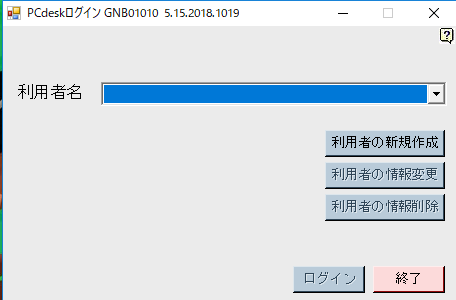
eLTAXでは市区町村と税務署の両方に提出することができますが、PCdeskソフトに税務署に提出する際に必要なe-TAXの利用者識別番号を登録しなければいけません。
eLTAXとe-taxの紐づけのようなものですので、それを先に行います。
メインメニューより利用者情報メニューをクリックします。
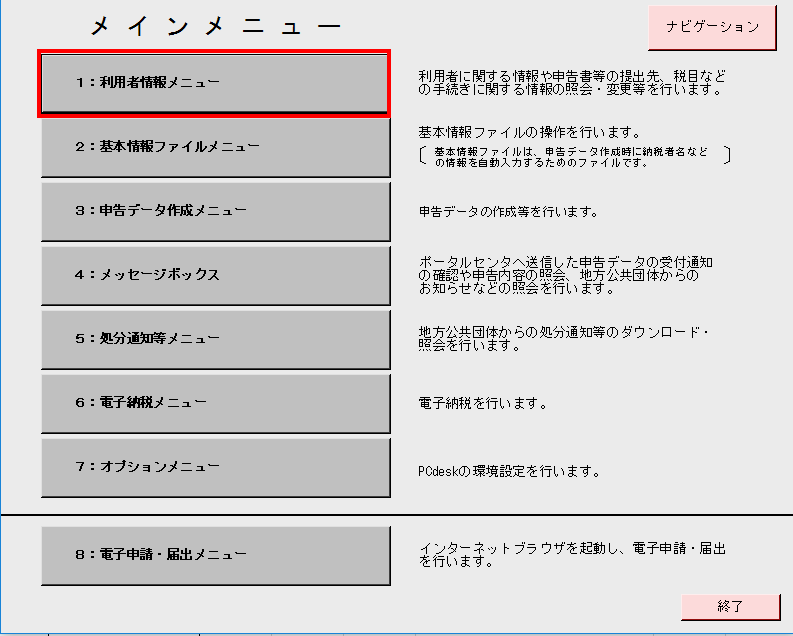
「e-Tax利用者情報登録・再登録」をクリックします。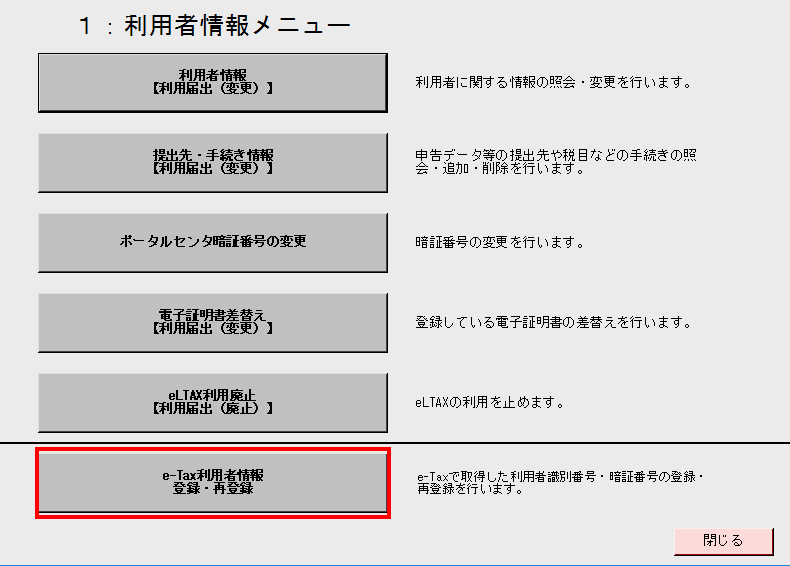
e-Taxの利用者識別番号と暗証番号を入力して、「入力した内容を登録する」をクリックします。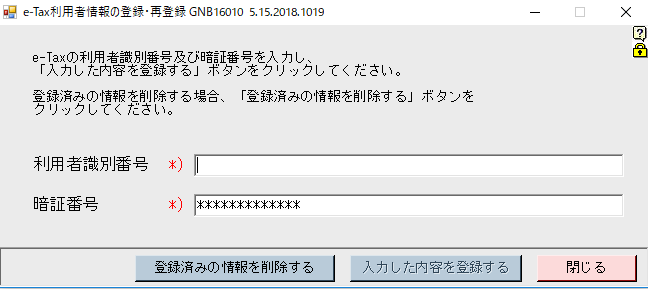
e-Taxの識別番号が登録出来たら、早速申告データの作成です。
給与支払報告書作成手順
ここからはPCdeskのソフトを利用して給与支払報告書を作成する手順をご紹介します。
メインメニューより「申告データ作成メニュー」をクリックします。
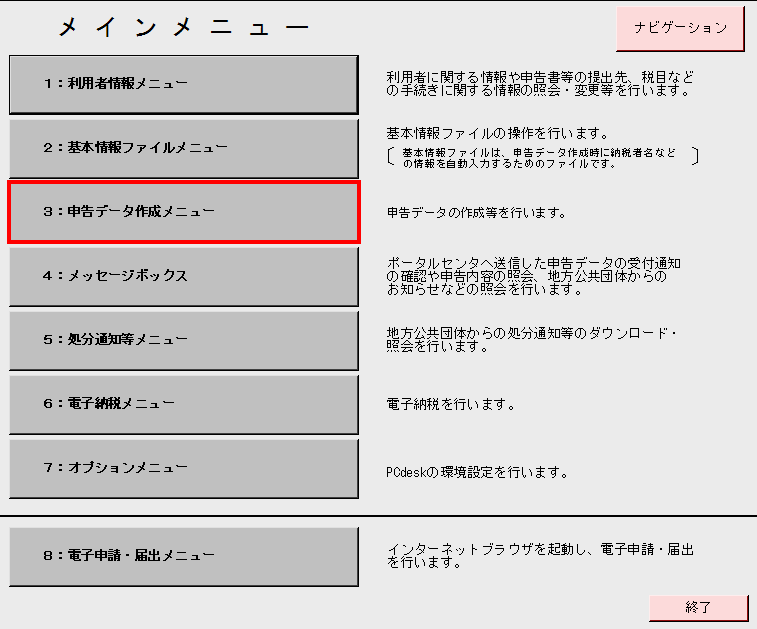
「申告データ新規作成(地方税・国税)」をクリックします。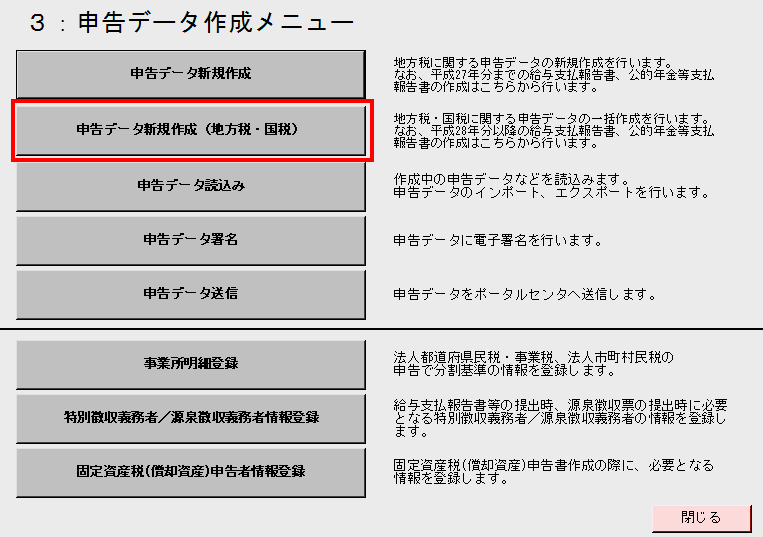
基本情報ファイルを最新のものにするため、ポータルセンターにログインする画面が表示されますので、暗証番号を入力してログインします。

基本情報が自動的にダウンロードされ最新に更新されたら、地方税、国税に関する申告データの作成方法を選択します。
「手入力で作成する」をクリックします。
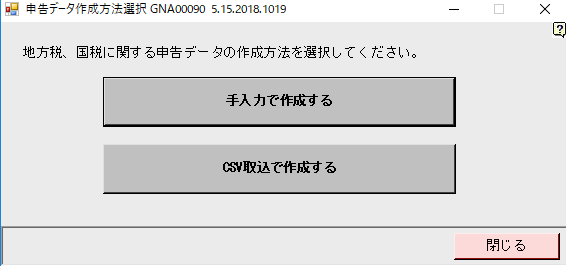
他社ソフトで作成したCSVファイルをお持ちの場合には「CSVファイルで作成する」をクリックします。
手続選択画面です。
「手続き」の項目から「給与支払報告書・源泉徴収票及び合計表」を選択します。
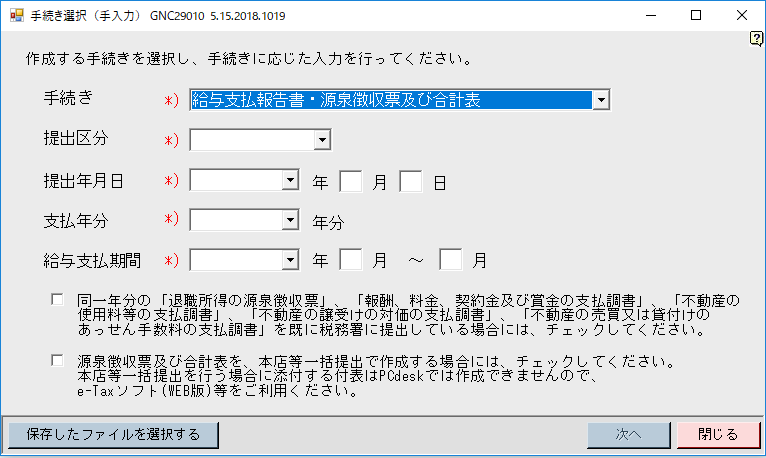
| 手続き | 「給与支払報告書・源泉徴収票及び合計表」または「公的年金等支払報告書・源泉徴収票及び合計表」から選択します。 |
| 提出区分 | 新規・追加・訂正・取消から選択します。 |
| 提出年月日 | 提出する(電子送信する)年月日を入力します。 |
| 支払年分 | 申告する支払年を入力します。 【例】平成30年 |
| 給与支払期間 | 受給者に支払った給与の支払期間を入力します。 【例】平成30年1月~12月 |
給与支払報告書の給与所得の源泉徴収票の様式が表示されますので、必要な個所を入力していきます。
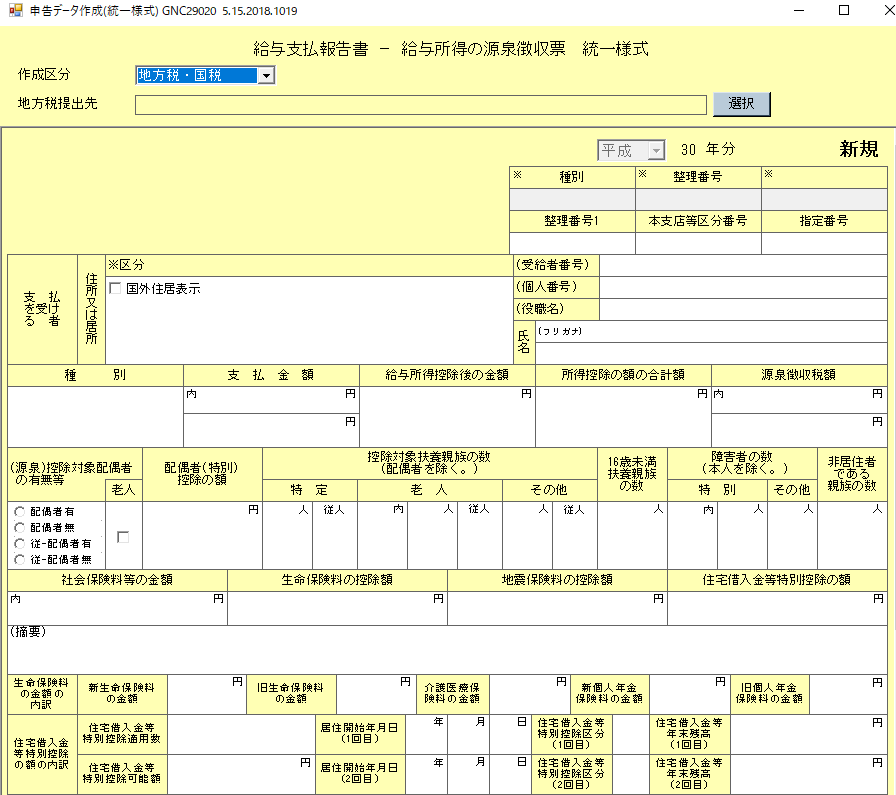

私はMFクラウド給与で作成した「給与所得の源泉徴収票」を見てまるごと手入力しました。
MFクラウド給与には年末調整の項目があり、案内に沿って入力するだけで必要な書類が自動的に作成される優れものです。
経理初心者の私でもサクッと作成できました。
30日間無料お試しが利用できますので、試しに年末調整の書類を作成してはいかがですか?

全て入力が完了したら「入力結果を確認する」をクリックします。
画面の右下にある「特徴税額通知受取方法」をクリックします。
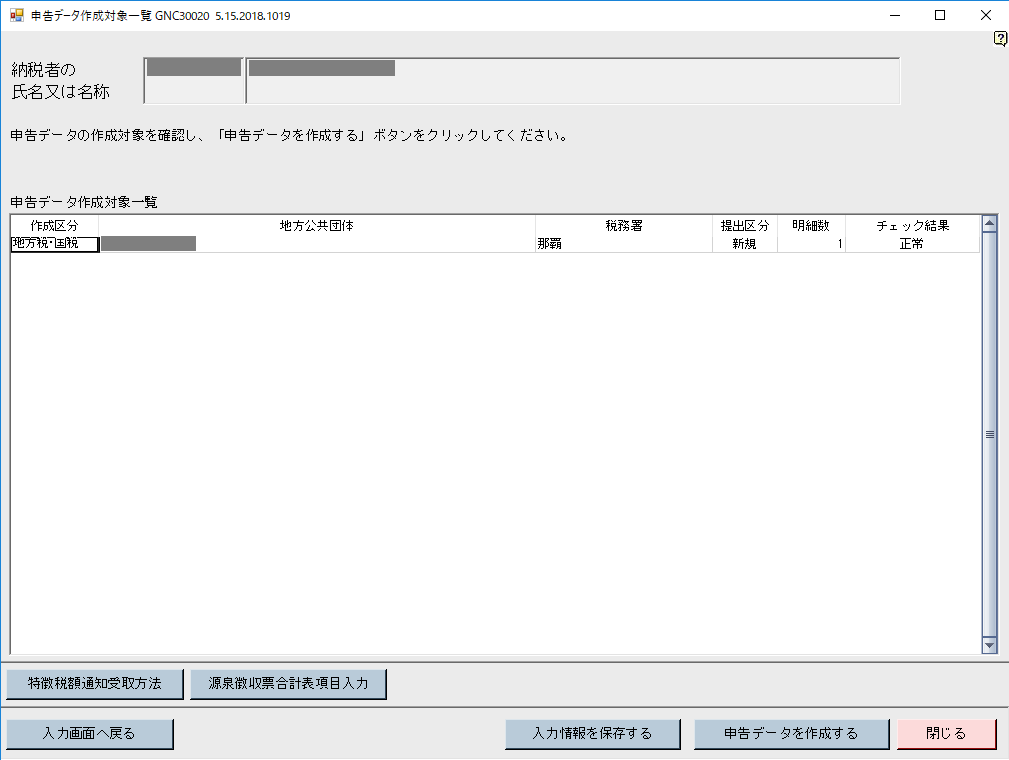
特別徴収税額通知の受け取り方法を指定します。
電子データを選択する場合には通知先メールアドレスの入力も必要です。
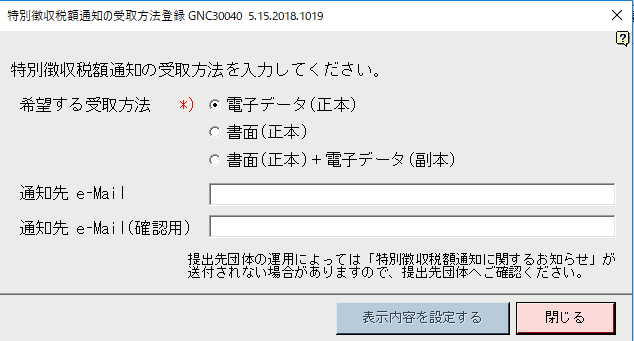
次は「源泉徴収票合計表項目入力」をクリックします。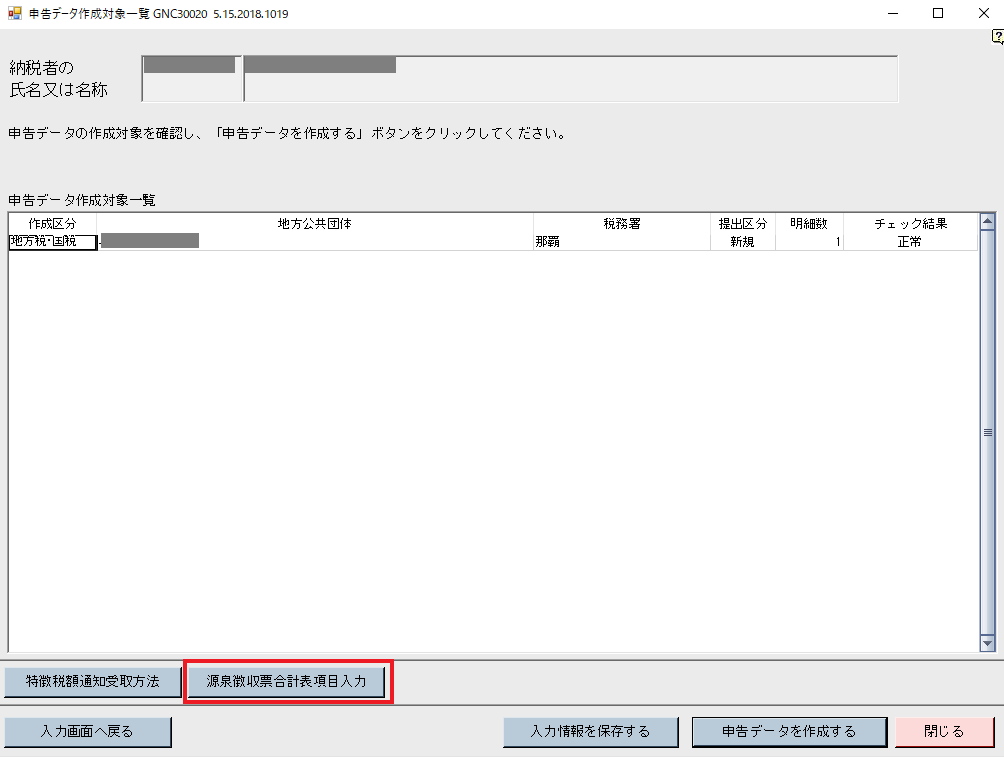
提出区分が新規の場合には、一番上の項目のみ入力できるようになっていますので、必要な個所を入力してください。
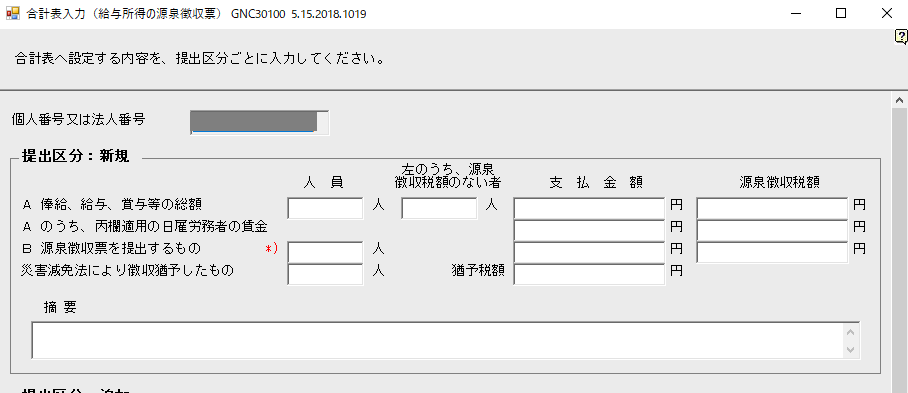
給与所得の源泉徴収票の入力もMFクラウド給与なら自動的に作成されますので、数字をまるごとコピーするだけなのでラクチンです。
先ほどの画面に戻って「申告データを作成する」をクリックしたら完了です。
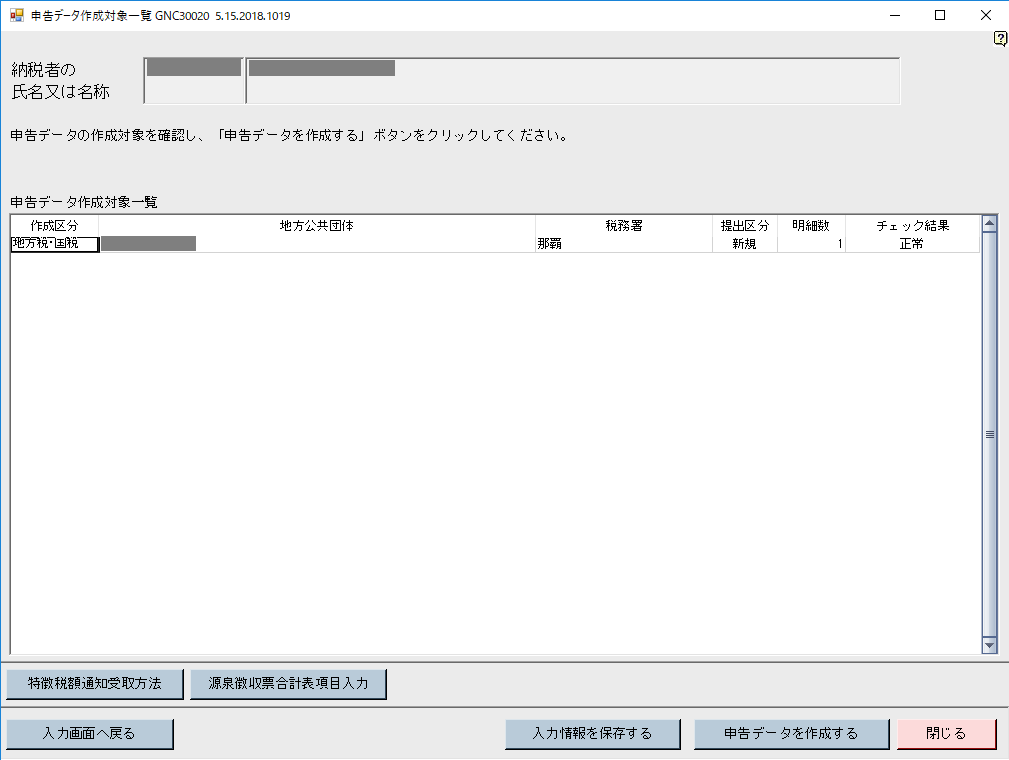
これで地方税と国税2種類の申告書類が作成できました。
「個人と道府県民税・市区町村民税 給与支払報告書」は市区町村に提出するもので、「給与所得の源泉徴収票等の法定調書(及び同合計表)」は税務署に提出するものです。
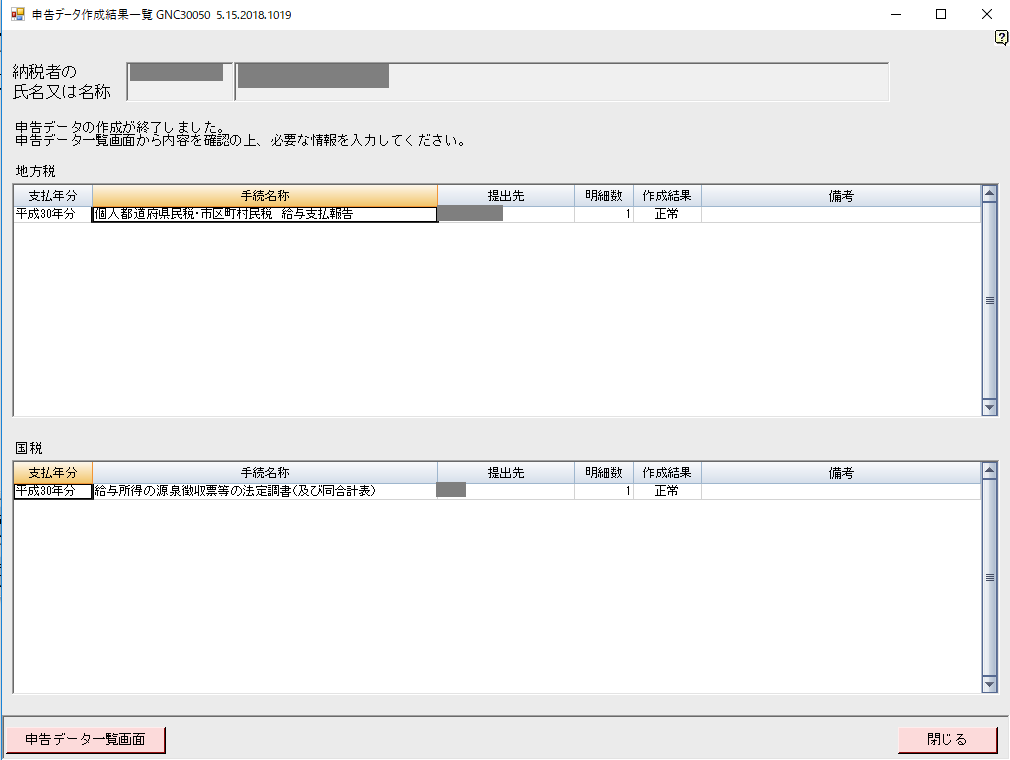
申告データに電子署名する
データが完成したら今度は申告データに電子署名を行います。
申告データ作成メニューより「申告データ署名」をクリックします。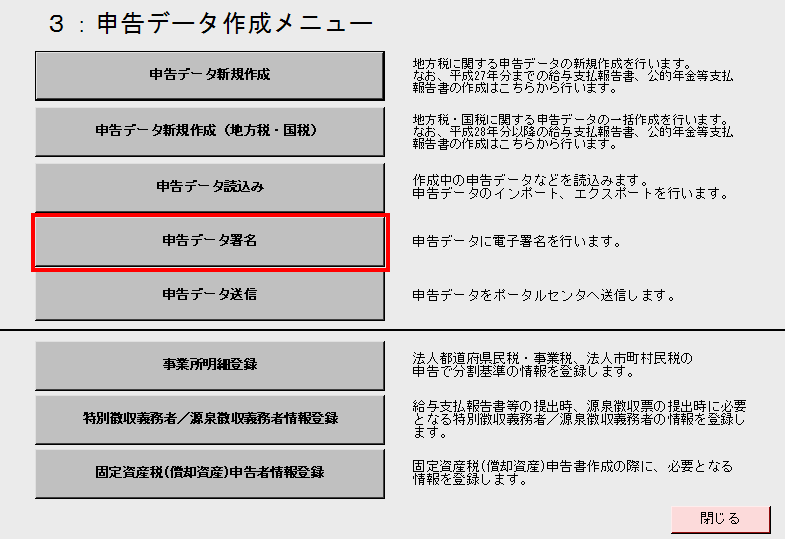
先ほど作成した申告データが表示されますので、「全て選択」をクリックして、データ一覧の左側にあるボックスにチェックを入れ、「選択した申告データに署名する」をクリックします。
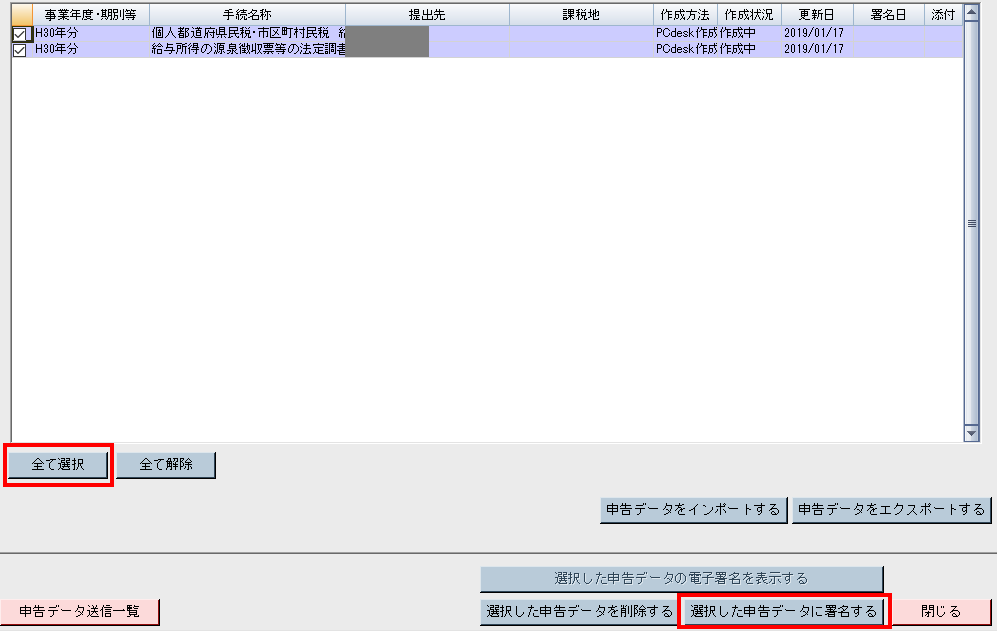
電子証明書のメディアを選択します。
マイナンバーカードをご利用する場合には、「ICカードを利用」を選択し、「次へ」をクリックします。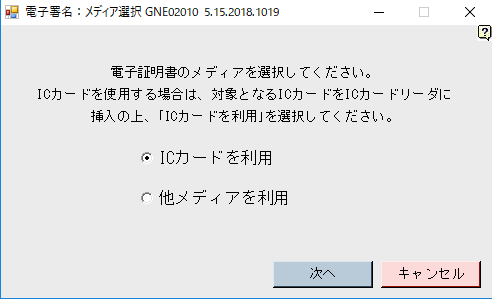
ICカード発行元の認証局サービス名を選択します。
私は「公的個人認証サービス(個人番号カード)」を選択しました。
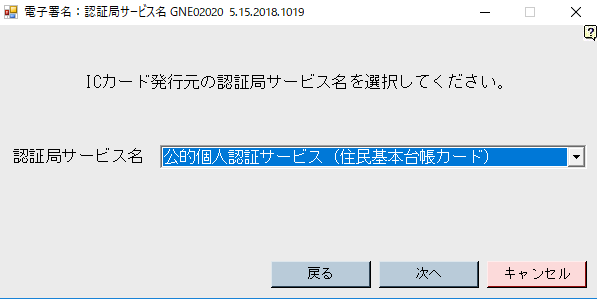
公的個人認証サービスは無料で利用できますので、e-TaxやeLTAXでの申請なら公的個人認証サービスがおすすめです。
ICカードリーダーライターをパソコンに接続して、マイナンバーカードをセットしてから、「次へ」をクリックします。
公的個人認証の署名用パスワードを入力します。
署名用パスワードはマイナンバーカードを申請した際に自分で設定した英数字です。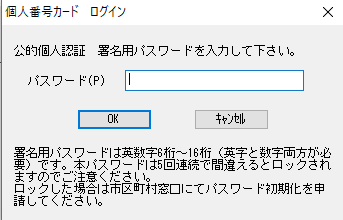
電子署名の内容が表示されますので確認のうえ、「表示の電子署名で確定する」をクリックします。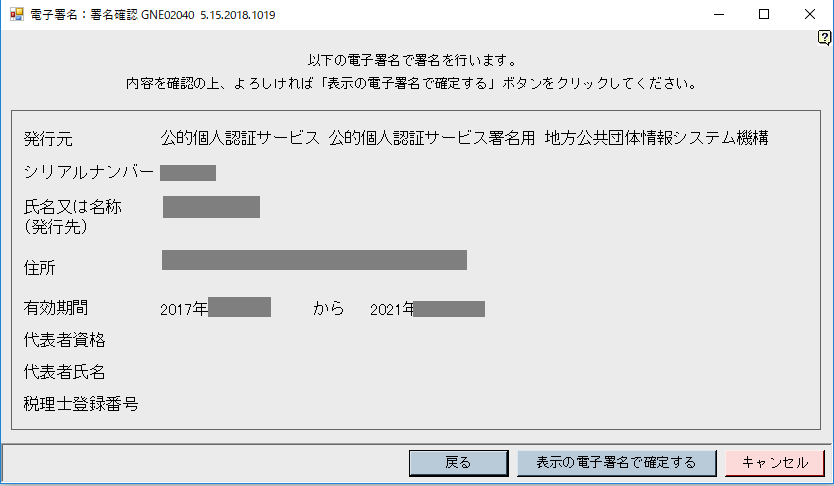
署名確認のポップが表示されますので、「以降すべて」をクリックします。
「引き続き現在選択中の申告データに署名しますか」と表示されましたが、私は2件選択して2件とも今の分で電子署名が終了しているため、「いいえ」をクリックしました。
もし「はい」をクリックしたら、電子証明書のメディアの選択画面に戻ります。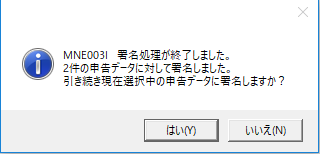
以上で電子署名は終了です。
いよいよ今度は電子署名したデータを送信します。
申告データを送信
申告データ作成メニューより「申告データ送信」をクリックします。
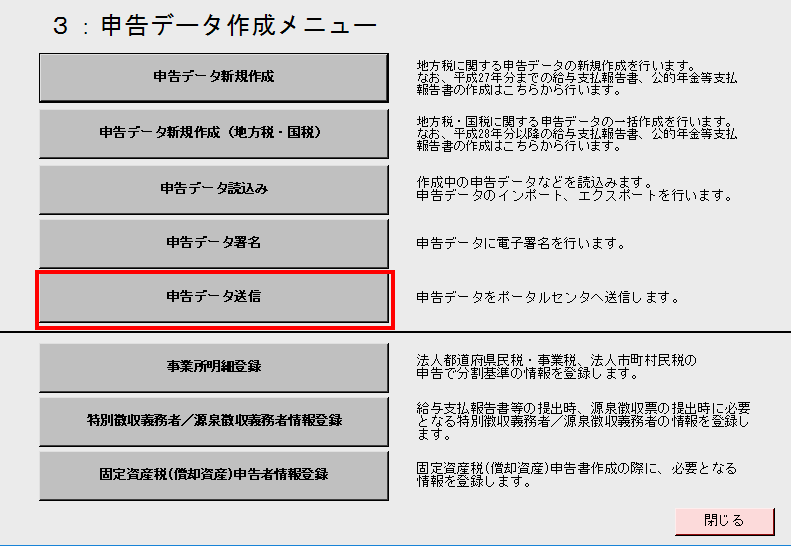
申告データ一覧より送信するデータを選択して、「選択した申告データを送信する」をクリックします。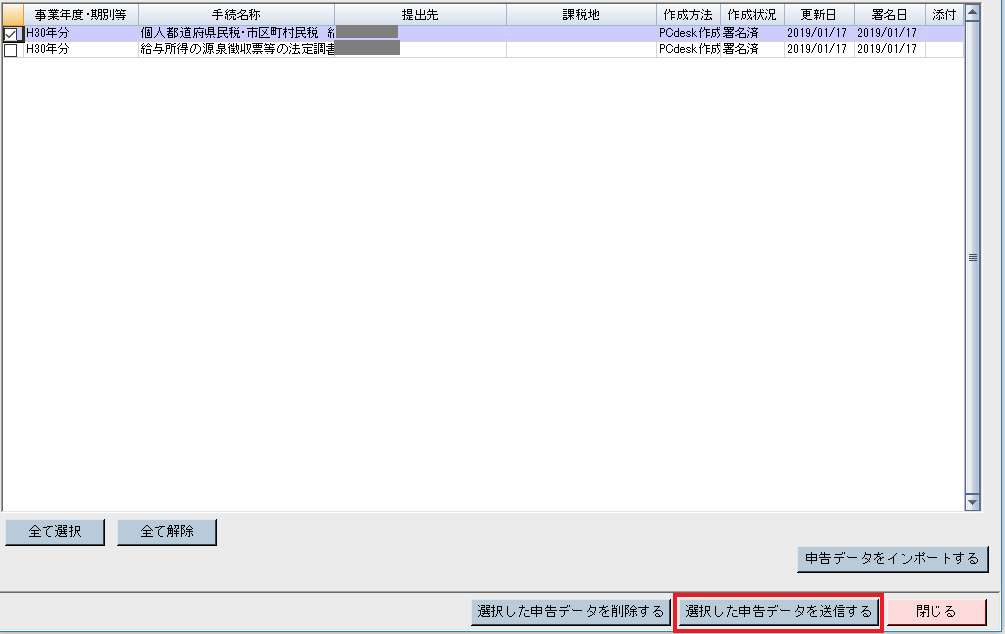
以上で申告データの送信は完了です。
私の場合は、税務署へ送信する「源泉徴収票の法定調書」はPCdeskでは送信せず(税理士報酬の入力がPCdeskでは不可のため)、e-Taxで送信しました。
メインメニューの「メッセージボックス」では送信した申告データの受付通知が届きますので、メッセージボックスよりちゃんとデータが送信されたかをチェックできます。
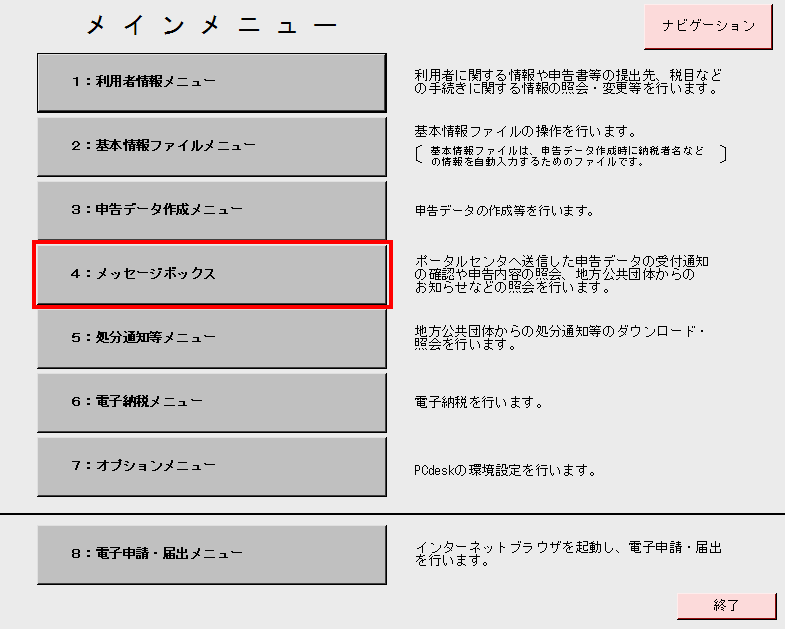
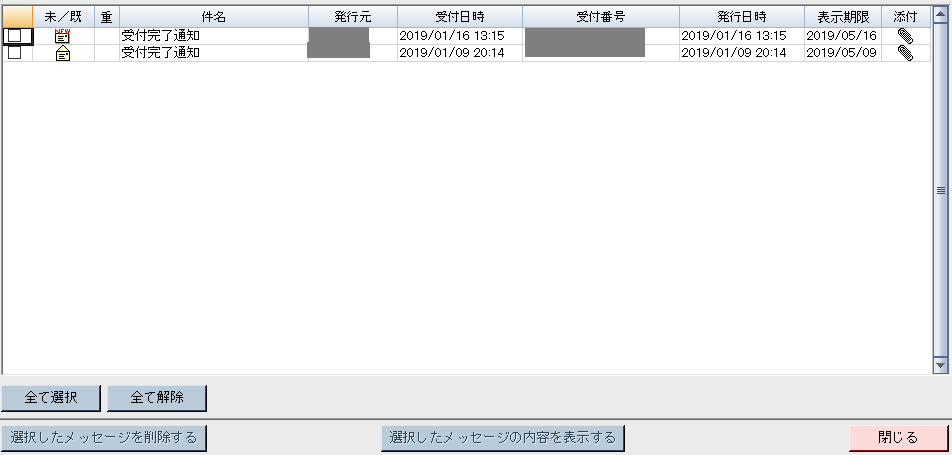
以上がPCdeskでの市区町村へ提出する書類の電子提出の方法でした。
次はe-TAXを利用して税務署に提出する書類の手順をご紹介します。
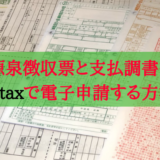 給与所得の源泉徴収票等の法定調書と支払調書をe-taxで電子申請する方法を画像で解説
給与所得の源泉徴収票等の法定調書と支払調書をe-taxで電子申請する方法を画像で解説

eltaxで税理士報酬の申告ができなくて困っていたのですが、処理方法が記載していただき大変参考になりました!
私自身もその点でつまずきeltaxに問い合わせたことがありました。
お役に立てて光栄です。